win10系统怎样添加网络打印机设备 win10如何添加网络打印机设备
更新时间:2022-12-23 11:23:56作者:runxin
大多用户在使用win10电脑工作时常会遇到需要打印文件的情况,而办公中的打印机在无法满足每台win10电脑都连接的情况下,可以通过设置共享打印机模式来实现区域内的电脑连接,可是win10系统怎样添加网络打印机设备呢?今天小编就来告诉大家win10添加网络打印机设备设置方法。
具体方法:
1、打开计算机控制面板/设备与打印机,点击左上角添加打印机按钮;
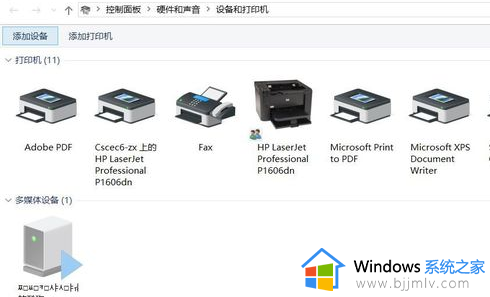
2、若弹出的对话框中出现您要找的打印机,按指示添加即可,若未出现,点击左下角的我所需的打印机未列出按钮;
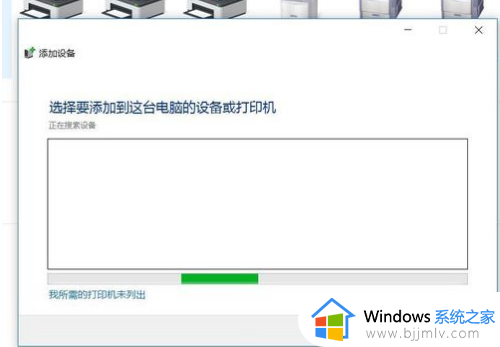
3、在弹出的选项卡中选中使用IP地址或主机名添加打印机,点击下一步;
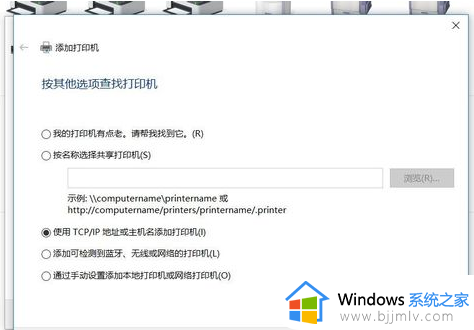
4、在弹出的选项卡中输入打印机IP,点击下一步;
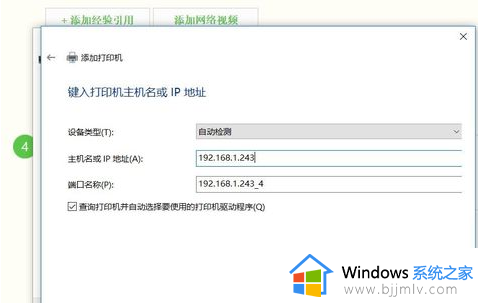
5、按指示完成后续操作即可完成添加打印机。
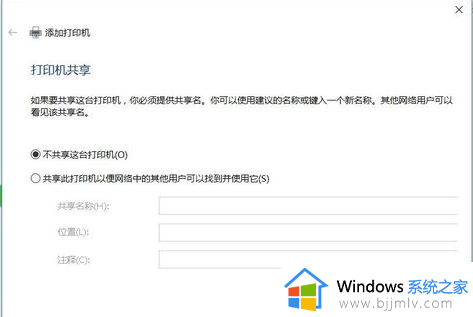
上述就是小编告诉大家的win10添加网络打印机设备设置方法了,如果有不了解的用户就可以按照小编的方法来进行操作了,相信是可以帮助到一些新用户的。
win10系统怎样添加网络打印机设备 win10如何添加网络打印机设备相关教程
- win10 添加网络打印机怎么操作 win10如何添加网络打印机
- win10网络打印机添加不了怎么回事 win10无法添加网络打印机如何解决
- win10添加不了网络打印机怎么办 win10添加不上网络打印机解决方法
- win10 添加共享打印机的方法 win10怎么连接网络共享打印机
- win10系统如何添加打印机 windows10如何添加打印机
- 在win10系统上添加本地打印机方法 win10系统添加打印机步骤
- win10 如何添加打印机 win10怎样添加打印机到电脑
- 戴尔电脑win10怎么添加打印机设备 戴尔电脑win10添加打印机步骤
- win10添加无线打印机设置方法 win10怎么添加无线打印机
- win10怎样添加共享打印机到电脑 win10系统如何添加共享的打印机
- win10如何看是否激活成功?怎么看win10是否激活状态
- win10怎么调语言设置 win10语言设置教程
- win10如何开启数据执行保护模式 win10怎么打开数据执行保护功能
- windows10怎么改文件属性 win10如何修改文件属性
- win10网络适配器驱动未检测到怎么办 win10未检测网络适配器的驱动程序处理方法
- win10的快速启动关闭设置方法 win10系统的快速启动怎么关闭
热门推荐
win10系统教程推荐
- 1 windows10怎么改名字 如何更改Windows10用户名
- 2 win10如何扩大c盘容量 win10怎么扩大c盘空间
- 3 windows10怎么改壁纸 更改win10桌面背景的步骤
- 4 win10显示扬声器未接入设备怎么办 win10电脑显示扬声器未接入处理方法
- 5 win10新建文件夹不见了怎么办 win10系统新建文件夹没有处理方法
- 6 windows10怎么不让电脑锁屏 win10系统如何彻底关掉自动锁屏
- 7 win10无线投屏搜索不到电视怎么办 win10无线投屏搜索不到电视如何处理
- 8 win10怎么备份磁盘的所有东西?win10如何备份磁盘文件数据
- 9 win10怎么把麦克风声音调大 win10如何把麦克风音量调大
- 10 win10看硬盘信息怎么查询 win10在哪里看硬盘信息
win10系统推荐